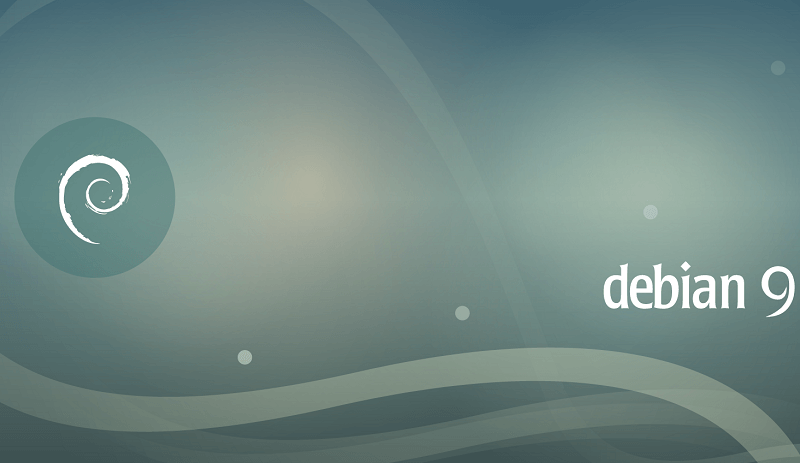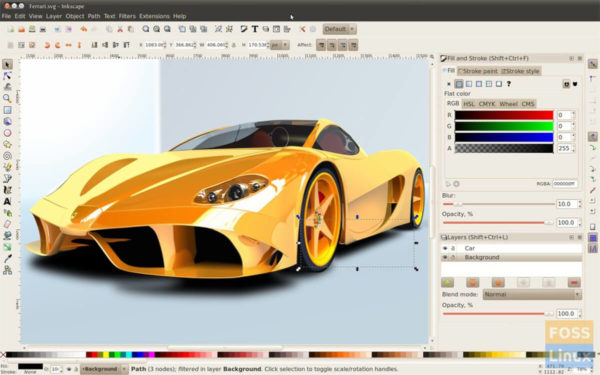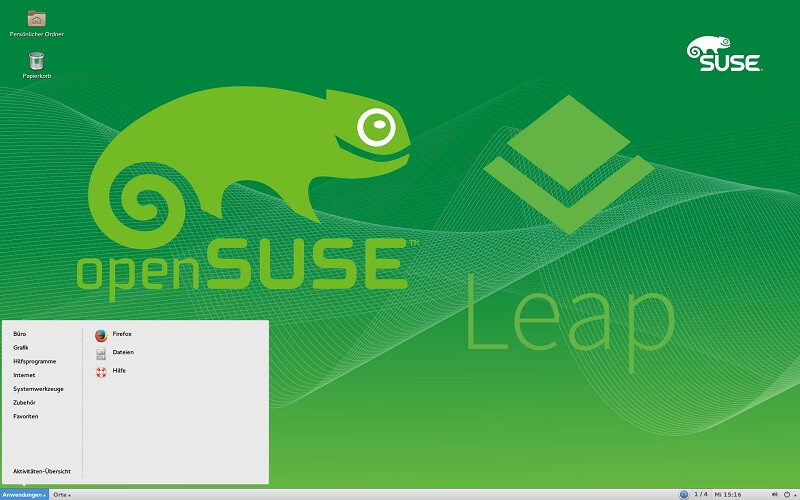Se cercate una soluzione più leggera, gratuita e open source del più famoso Adobe Illustrator da utilizzare su Linux, allora vi consigliamo di affidarvi a Inkscape. All’interno di questa nuova guida di oggi scopriremo insieme come installare Inkscape su Linux seguendo dei pratici passaggi a seconda della distribuzione utilizzata.
Inkscape: cos’è
Per chi non lo conoscesse, Inkscape è un software gratuito e open source di grafica vettoriale basato sul formato Scalable Vector Graphics (SVG). Gli sviluppatori hanno l’obiettivo principale di mettere a disposizione un potente strumento grafico gratuito pienamente compatibile con gli standard XML, SVG e CSS e che garantisca una retro-compatibilità con i formati proprietari di Adobe Illustrator, Macromedia FreeHand e Corel Draw.
Come installare Inkscape su Ubuntu
Se avete un computer con a bordo Ubuntu, potete installare facilmente Inkscape attraverso il software Gnome. Dunque, aprite Ubuntu Software, ricercate e cliccate sul pulsante Installa. Una volta completata l’installazione, il software sarà reperibile nel menu delle applicazioni. In alternativa, potete installare Inkscape su Ubuntu attraverso il terminale usando il comando sudo apt install inkscape.
La versione di Inkscape disponibile per Ubuntu è relativamente moderna ma gli sviluppatori dispongono di una PPA ufficiale che è possibile abilitare per ottenere l’ultima versione assoluta. In questo modo, il nuovo software sarà più aggiornato. Per fare ciò, utilizzate il comando sudo add-apt-repository ppa:inkscape.dev/stable.
Per permettere ad Ubuntu di riconoscere le nuove modifiche apportate, utilizzate il comando di aggiornamento sudo apt update. Dato che la distribuzione ora sta utilizzando il nuovo PPA Inkscape, alcuni aggiornamenti del programma dovrebbero essere pronti per l’installazione. Per aggiornare Ubuntu all’ultima versione di Inkscape, usate il comando sudo apt upgrade -y. Qualora non vi servisse più, potete procedere con la disinstallazione di Inkscape sfruttando il comando sudo apt remove inkscape.
Come installare Inkscape su Debian
Avete un PC equipaggiato da Debian? È possibile installare Inkscape su tutte le versioni del sistema operativo in quanto si tratta di una programma open source. Tuttavia, ottenere la versione più recente di questo software risulta un po’ complicato.
Innanzitutto, aprite il terminale e usate il comando sudo apt-get install inkscape per installare l’ultima versione stabile del software. Se, invece, volete installare l’ultimissima versione del programma, bisogna prima disinstallare Inkscape dai software repository tradizionali attraverso il comando sudo apt-get remove inkscape. Fatto ciò, è necessario abilitare il Debian Backports. Vi consigliamo di seguire attentamente la nostra guida dedicata.
Fatta questa operazione, è possibile installare la versione più recente di Inkscape tramite Debian Blackports attraverso il comando sudo apt-get -t release-backports inkscape, facendo attenzione a sostituire release-backports con il nome esatto della versione di Debian in esecuzione sul vostro computer.
Se desiderate disinstallare Inkscape da Debian, usate il comando sudo apt-get remove inkscape –purge.
Come installare Inkscape su Arch Linux
Se utilizzate Arch Linux, è possibile installare la versione più recente di Inkscape in maniera molto semplice usando lo strumento Pacman per sincronizzare gli aggiornamenti e le patch più recenti.
Dunque, aprite il terminale e digitate il comando sudo pacman -Syyuu. Dopo aver effettuato l’aggiornamento completo, procedete con l’installazione del software tramite il comando sudo pacman -S inkscape. In caso di ripensamenti, potete eliminare Inkscape da Arch Linux sempre da terminale attraverso il comando sudo pacman -R inkscape.
Come installare Inkscape su Fedora
Fedora è una distribuzione Linux relativamente aggiornata, quindi è possibile ottenere la release più recente di Inkscape in modo rapido. Dunque, per installare il programma, aprite una finestra del terminale e usate il comando sudo dnf install inkscape. Se avete bisogno di disinstallare Inkscape da Fedora, sfruttare il comando sudo dnf remove inkscape.
Come installare Inkscape su OpenSUSE
La versione di Inkscape che è possibile installare su OpenSUSE dipende molto dalla release della distro. Ad esempio, Tumbleweed è una distro Linux all’avanguardia e sicuramente si potrà installare l’ultima release. Al contrario, Leap è più stabile e non ricevere aggiornamenti software più rapidamente.
Dunque, se il vostro intendo è quello di installare e utilizzare la versione più recente di Inkscape su OpenSUSE, vi suggeriamo di convertire Leap in Tumbleweed. Per fare ciò, seguite attentamente i passaggi presenti nella nostra guida dedicata.
A questo punto, siete pronti per installare Inkscape sulla distribuzione Linux. Aprite il terminale e digitate il comando sudo zypper in inkscape. Per la disinstallazione, invece, usate sudo zypper rm inkscape.
Come installare Inkscape su Linux tramite Snap
Se non riuscite o non potete installare Inkscape seguendo la procedura tradizionale, allora vi consigliamo di affidarvi a Snap. È necessario prima installare e imparare a usare Snap su Linux. Qui sotto trovate una guida in merito per scoprire come fare.
Fatto ciò, potete sfruttare Snap per ottenere l’ultima versione di Inkscape per il vostro PC Linux attraverso il comando sudo snap install inkscape.
Qualora vorreste disinstallare il software, invece, dovrete sfruttare il comando sudo snap remove inkscape.
Come installare Inkscape su Linux tramite Flatpak
Se non riuscite ad utilizzare i pacchetti Snap per procedere con l’installazione di Inkscape, allora potete affidarvi a Flatpak. Si tratta di un pacchetto universale che funziona praticamente su tutte le distro Linux. Proprio come Snap, è necessario prima installare e capire come funziona Flatpak. Qui sotto vi alleghiamo una guida in merito.
Dopo aver abilitato correttamente Flatpak, aprite il terminale e usate il comando sudo flatpak remote-add –if-not-exists flathub https://flathub.org/repo/flathub.flatpakrepo per scaricare il pacchetto dal sito Web Flathub.
A questo punto, dopo aver configurato il tutto, installate Inkscape tramite Flatpak usando il comando sudo flatpak install flathub org.inkscape.Inkscape.
In caso di ripensamenti, è possibile disinstallare Inkscape attraverso il software center (scegliendo Disinstalla) oppure attraverso il terminale usando il comando sudo flatpak uninstall org.inkscape.Inkscape.
Dubbi o problemi? Ti aiutiamo noi!
Se vuoi rimanere sempre aggiornato, iscriviti al nostro canale Telegram e seguici su Instagram. Se vuoi ricevere supporto per qualsiasi dubbio o problema, iscriviti alla nostra community Facebook.